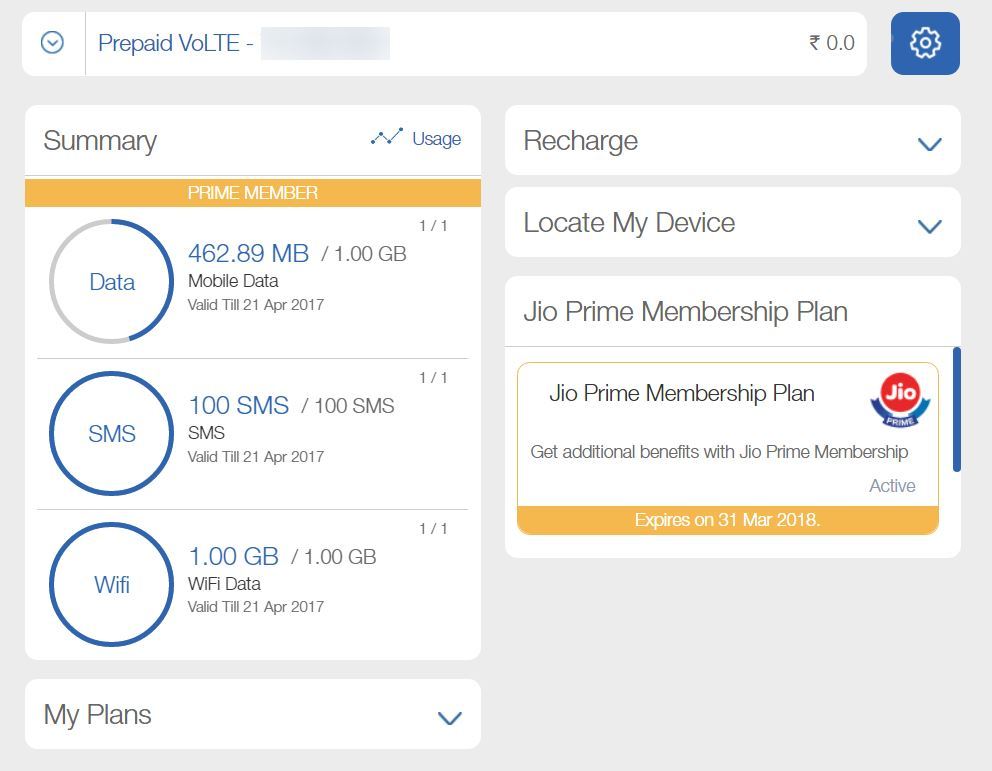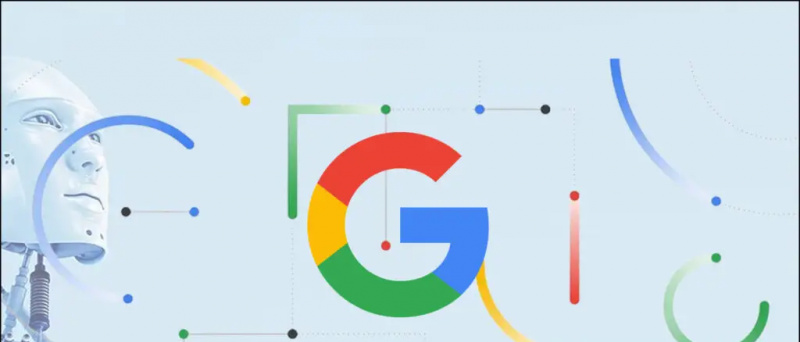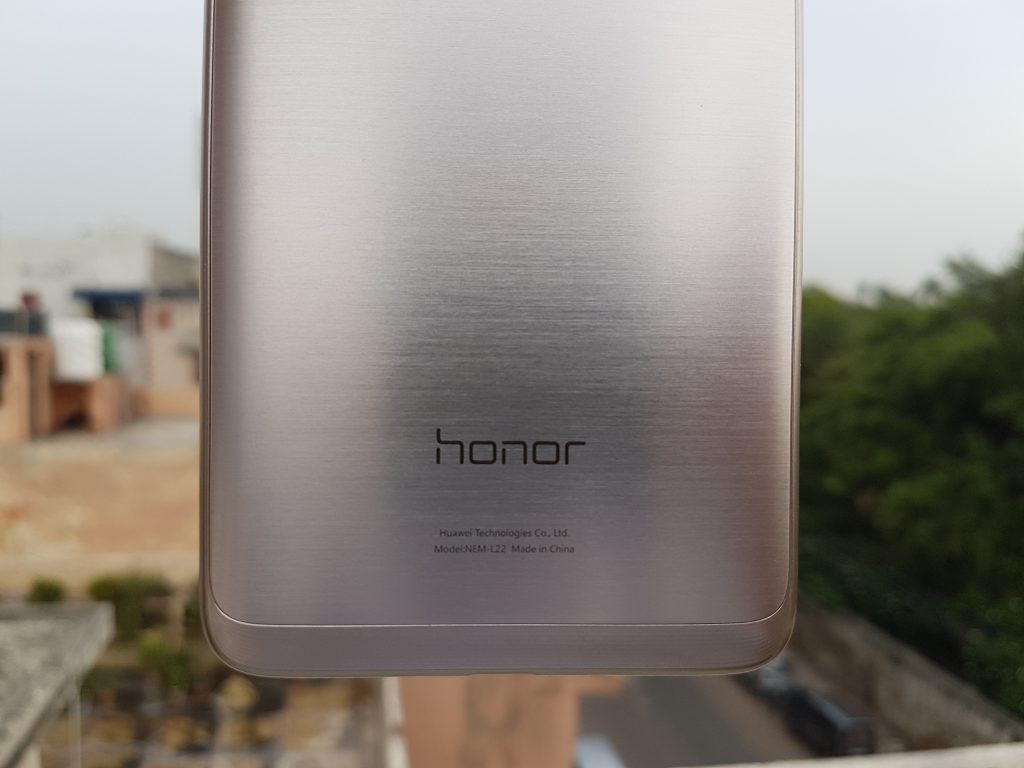డాల్ఫిన్ ఒక గేమ్క్యూబ్ మరియు వై ఎమ్యులేటర్, దాని గొప్ప పనితీరు మరియు తక్కువ సిస్టమ్ అవసరాలకు ప్రశంసించబడింది. గ్రాఫికల్ నాణ్యతను మెరుగుపరచడానికి డాల్ఫిన్ వివిధ లక్షణాలతో వస్తుంది మరియు వైమోట్స్, గేమ్క్యూబ్ కంట్రోలర్లతో పాటు డ్యూయల్షాక్ మరియు ఎక్స్బాక్స్ కంట్రోలర్లకు మద్దతు ఇస్తుంది. మీ స్వంతంగా జోడించకుండా చీట్స్ లోడ్ చేయడానికి అంతర్నిర్మిత చీట్ కోడ్ డేటాబేస్ కూడా ఉంది. ఈ గైడ్ మీ PC లో గేమ్క్యూబ్ మరియు Wii ఆటలను ఆడటానికి డాల్ఫిన్ను ఎలా ఇన్స్టాల్ చేయాలో మరియు సెటప్ చేయాలో మీకు చూపుతుంది.
డాల్ఫిన్ గేమ్క్యూబ్ .ISO ఫార్మాట్ గేమ్స్ మరియు Wii .ISO మరియు .WBFS ఫైల్ ఫార్మాట్ గేమ్లను లోడ్ చేయగలదు.
డాల్ఫిన్ ఎమ్యులేటర్ వెబ్సైట్ గొప్ప డాక్యుమెంటేషన్ను కలిగి ఉంది, అనేక లక్షణాలపై భారీ మొత్తంలో సమాచారం మరియు అనేక ఆటలలో అనుకూలత సమస్యల గురించి వివరాలు ఉన్నాయి.
ఐఫోన్లో ఫోటోలు మరియు వీడియోలను దాచండి
| గైడ్లు | బ్లాగ్ |
| ఎఫ్ ఎ క్యూ | అనుకూలత |
అవసరమైన డౌన్లోడ్లు:
అవసరాలుడాల్ఫిన్ ఎమ్యులేటర్
- మీ PC లో గేమ్క్యూబ్ మరియు Wii ఆటలను ఆడటానికి డాల్ఫిన్ ఎమ్యులేటర్ ఉపయోగించబడుతుంది
- మంచి పనితీరుతో డాల్ఫిన్ను అమలు చేయడానికి మితమైన అవసరాలున్న కంప్యూటర్ అవసరం
- గేమ్క్యూబ్ మరియు వై సేవ్ ఫైల్లను SD కార్డ్ ద్వారా Wii లేదా Wii U నుండి దిగుమతి చేసుకోవచ్చు
USB Wii సెన్సార్ బార్ ![ఐకాన్-అమెజాన్]()
- మరింత ప్రామాణికమైన అనుభవం కోసం మీ PC కి వైమోట్ను కనెక్ట్ చేయడానికి బ్లూటూత్ అడాప్టర్తో సెన్సార్ బార్ను ఉపయోగించవచ్చు
- మేఫ్లాష్ సెన్సార్ డాల్ఫిన్బార్ పిసి మరియు అన్ని వైమోట్ యాడ్-ఆన్లతో నేరుగా అనుకూలతను నిర్ధారించడానికి అంతర్నిర్మిత బ్లూటూత్ను కలిగి ఉంది
గేమ్క్యూబ్ టు యుఎస్బి అడాప్టర్ ![ఐకాన్-అమెజాన్]()
- మరింత ప్రామాణికమైన అనుభవం కోసం అసలు కంట్రోలర్తో గేమ్క్యూబ్ ఆటలను ఆడటానికి USB అడాప్టర్ను ఉపయోగించవచ్చు
- మేఫ్లాష్ గేమ్క్యూబ్ యుఎస్బి అడాప్టర్ విస్తృతంగా ఉపయోగించబడుతుంది మరియు నాలుగు కంట్రోలర్లకు మద్దతు ఇస్తుంది
- ఇది వై యు మరియు స్విచ్తో కూడా అనుకూలంగా ఉంటుంది
డాల్ఫిన్ ఏర్పాటు
- ఫోల్డర్ను సృష్టించండి మరియు మీ గేమ్క్యూబ్ మరియు వై ఆటలను లోపల ఉంచండి
- తాజాదాన్ని డౌన్లోడ్ చేయండి బీటా డాల్ఫిన్ వెర్షన్
- డాల్ఫిన్
.7zనుండి విషయాలను సంగ్రహించండి మీ PC లోని ఫోల్డర్కు ఫైల్ చేయండి - ప్రారంభించండి
Dolphin.exe - ఆటల డైరెక్టరీని జోడించడానికి దిగువ ప్రాంతాన్ని రెండుసార్లు క్లిక్ చేయండిసేవ్ డేటా సృష్టించబడిన తర్వాత Wii ఆటల కోసం కవర్ ఆర్ట్ సాధారణంగా కనిపిస్తుంది
- మీ ఆటను ఎంచుకోండి మరియు నొక్కండి [ప్లే] ప్రారంభించడానికి
నియంత్రిక మద్దతు
కంట్రోలర్ కాన్ఫిగరేషన్లను సెట్ చేయవచ్చు [కంట్రోలర్లు] మెను డాల్ఫిన్ యొక్క బటన్ కాన్ఫిగరేషన్ అప్రమేయంగా కీబోర్డ్కు సెట్ చేయబడుతుంది:గేమ్క్యూబ్ కంట్రోలర్
బటన్లు:
- [ఒక బటన్] = X కీ
- [బి బటన్] = Z కీ
- [X బటన్] = సి కీ
- [Y బటన్] = ఎస్ కీ
- [Z బటన్] = D కీ
- [ప్రారంభ బటన్] = రిటర్న్ కీ
- [L ట్రిగ్గర్] = Q కీ
- [R ట్రిగ్గర్] = W కీ
డి-ప్యాడ్:
గెలాక్సీ s7కి అనుకూల నోటిఫికేషన్ సౌండ్లను ఎలా జోడించాలి
- [అప్ బటన్] = టి కీ
- [డౌన్ బటన్] = జి కీ
- [ఎడమ బటన్] = F కీ
- [కుడి బటన్] = H కీ
నియంత్రణ కర్ర:
- [పైకి] = పైకి బాణం కీ
- [డౌన్] = డౌన్ బాణం కీ
- [ఎడమ] = ఎడమ బాణం కీ
- [కుడి] = కుడి బాణం కీ
- మాడిఫైయర్ (సగం ప్రెస్ దిశ) = ఎల్-షిఫ్ట్ కీ
సి-స్టిక్:
- [అప్ సి] = నేను కీ
- [డౌన్ సి] = K కీ
- [ఎడమ సి] = J కీ
- [కుడి సి] = L కీ
- మాడిఫైయర్ (సగం ప్రెస్ దిశ) = L-Ctrl కీ
వైమోట్
బటన్లు:
- [ఒక బటన్] = మౌస్ ఎడమ క్లిక్ చేయండి
- [బి బటన్] = మౌస్ కుడి క్లిక్ చేయండి
- [1 బటన్] = 1 కీ
- [2 బటన్] = 2 కీ
- [- బటన్] = Q కీ
- [+ బటన్] = E కీ
- [ప్రారంభ బటన్] = రిటర్న్ కీ
డి-ప్యాడ్:
- [అప్ బటన్] = టి కీ
- [డౌన్ బటన్] = జి కీ
- [ఎడమ బటన్] = F కీ
- [కుడి బటన్] = H కీ
Xbox మరియు డ్యూయల్ షాక్ కంట్రోలర్లు
విండోస్ 10 లోని డాల్ఫిన్ అంతర్నిర్మిత మద్దతుతో వస్తుంది Xbox 360 / ఒకటి మరియు డ్యూయల్ షాక్ 4 నియంత్రికలు. విండోస్ 7/10 కోసం డ్యూయల్ షాక్ డ్రైవర్లను వ్యవస్థాపించవచ్చు , ఇది స్థానికంగా ప్లేస్టేషన్ 4/3 కంట్రోలర్లకు మద్దతు ఇవ్వదు.నుండి మీ నియంత్రికను ఎంచుకోండి మరియు కాన్ఫిగర్ చేయండి [కంట్రోలర్లు] -> [కాన్ఫిగర్ చేయండి] మీరు ఉపయోగించాలనుకుంటున్న నియంత్రిక కోసం మెను. అయితే, క్రొత్త నియంత్రిక కోసం మీరు మీ అన్ని బటన్లను ఒక్కొక్కటిగా మ్యాప్ చేయాలి. పేరు గుర్తుంచుకోండి మరియు [సేవ్] బటన్ మ్యాపింగ్ కోసం ప్రొఫైల్ లేదా డాల్ఫిన్ మూసివేయబడినప్పుడు మీరు వాటిని కోల్పోతారు.గేమ్క్యూబ్ కంట్రోలర్లు
రియల్ గేమ్క్యూబ్ కంట్రోలర్లను యుఎస్బి అడాప్టర్ ఉపయోగించి మీ పిసికి కనెక్ట్ చేయవచ్చు. మీరు అధికారిక నింటెండో గేమ్క్యూబ్ అడాప్టర్ను ఉపయోగిస్తుంటే లేదా మేఫ్లాష్ గేమ్క్యూబ్ అడాప్టర్ (Wii U / NS మోడ్కు సెట్ చేయండి), మీరు సరైన USB డ్రైవర్ను ఇన్స్టాల్ చేయాలి.- డౌన్లోడ్ చేసి ప్రారంభించండి జాడిగ్ , ఎంచుకోండి [లేదు] నవీకరణల కోసం
- ఎంచుకోండి [ఎంపికలు] -> [అన్ని పరికరాలను జాబితా చేయండి]
- ఎంచుకోండి [WUP-28] USB పరికరం వలె
- ఎంచుకోండి [WinUSB] ఇన్స్టాల్ చేయవలసిన డ్రైవర్గా
- క్లిక్ చేయండి [డ్రైవర్ స్థానంలో] మరియు ప్రక్రియ పూర్తయ్యే వరకు వేచి ఉండండి
- పూర్తయిన తర్వాత, ఎంచుకోండి [Wii U కోసం గేమ్క్యూబ్ అడాప్టర్] నుండి [కంట్రోలర్లు] డాల్ఫిన్లో మెను
మీరు స్వీకరిస్తుంటే [డ్రైవర్ సంస్థాపన విఫలమైంది] లోపం లేదా [(వనరును కేటాయించడం సాధ్యం కాలేదు)] , మీరు తాత్కాలిక సెటప్ ఫైల్లను తొలగించాల్సిన అవసరం ఉంది లేదా మీ పరికరం యొక్క అసలు డ్రైవర్ను పునరుద్ధరించాలి. జాడిగ్ నిర్వాహకుడిగా నడుస్తున్నట్లు నిర్ధారించుకోండి.
నా క్రెడిట్ కార్డ్పై వినిపించే ఛార్జ్పరిష్కరించండి 1: తాత్కాలిక సెటప్ ఫైళ్ళను తొలగించండి
- మీ PC ని పున art ప్రారంభించండి
/usb_driver/ను తొలగించండి మీ/Users/[Username]/నుండి ఫోల్డర్ మీ Windows PC లోని ఫోల్డర్installer_x64.exeయొక్క ఉదాహరణలు లేవని నిర్ధారించుకోండి లేదాinstaller_x86.exeమీ టాస్క్ మేనేజర్లో నడుస్తున్నాయిtaskkill /f /t /im installer-x64.exeతో కమాండ్ ప్రాంప్ట్ ద్వారా ఈ ప్రక్రియను చంపవచ్చు
- మీరు ఇప్పటికే కాకపోతే మీ PC ని పున art ప్రారంభించండి
- మీ గేమ్క్యూబ్ అడాప్టర్ USB ద్వారా ప్లగ్ చేయబడిందని నిర్ధారించుకోండి
- ప్రారంభించండి [పరికరాల నిర్వాహకుడు] మీ PC లో
- ఎగువ మెను నుండి, ఎంచుకోండి [చూడండి] -> [కంటైనర్ ద్వారా పరికరాలు]
- కనుగొనండి [WUP-028] -> [USB ఇన్పుట్ పరికరం] కోసం చూడండి [USB ఇన్పుట్ పరికరం] ఒక తో [! ] మీరు కనుగొనలేకపోతే గుర్తు [WUP-028]
- కుడి క్లిక్ చేయండి [USB ఇన్పుట్ పరికరం] మరియు ఎంచుకోండి [పరికరాన్ని అన్ఇన్స్టాల్ చేయండి] -> [డ్రైవర్ను అన్ఇన్స్టాల్ చేయండి]
- అన్ప్లగ్ చేసి, గేమ్క్యూబ్ యుఎస్బి అడాప్టర్ను తిరిగి చొప్పించండి మరియు డ్రైవర్ను జాడిగ్తో భర్తీ చేయడానికి తిరిగి ప్రయత్నించండి
వైమోట్లు
రియల్ వైమోట్లను డాల్ఫిన్తో మరింత ప్రామాణికమైన అనుభవం కోసం కూడా ఉపయోగించవచ్చు. ది USB మేఫ్లాష్ డాల్ఫిన్బార్ (మోడ్ 4 కు సెట్ చేయండి) ఇప్పటికే ఒక అంతర్నిర్మిత కారణంగా అదనపు బ్లూటూత్ అడాప్టర్ లేకుండా మీ PC కి వైమోట్లను కనెక్ట్ చేయడానికి ఉపయోగించవచ్చు.- మేఫ్లాష్ డాల్ఫిన్బార్ను యుఎస్బి ద్వారా కనెక్ట్ చేయండి
- ఏర్పరచు [మోడ్] కు [4]
- నొక్కండి [సమకాలీకరించు] LED ఫ్లాషింగ్ ప్రారంభమయ్యే వరకు మేఫ్లాష్ డాల్ఫిన్బార్లోని బటన్
- ప్లేయర్ 1 లో LED స్థిరపడే వరకు వైమోట్లోని ఎరుపు బటన్ను నొక్కండి, ఆపై మీరు ఉపయోగించాలనుకునే ఏదైనా వైమోట్ యాడ్-ఆన్లను కనెక్ట్ చేయండి
- డాల్ఫిన్లో, వెళ్ళండి [కంట్రోలర్లు] మరియు ఎంచుకోండి [రియల్ వైమోట్]
- మీరు వైమోట్ స్పీకర్ మరియు వంటి మరిన్ని ఎంపికలను ప్రారంభించవచ్చు [నిరంతర స్కానింగ్] కనెక్టివిటీ సమస్యలను పరిష్కరించడానికి
- మీ ఆటను ప్రారంభించండి మరియు డాల్ఫిన్లోని వైమోట్ సాధారణ Wii కన్సోల్ వలె పని చేస్తుంది
గ్రాఫిక్స్ సెట్టింగులు & HD అల్లికలు
డాల్ఫిన్ యొక్క గ్రాఫిక్స్ సెట్టింగులను మార్చవచ్చు [గ్రాఫిక్స్] మెను.
లో [జనరల్] టాబ్, స్క్రీన్ చిరిగిపోయే సమస్యల కోసం మీరు V- సమకాలీకరణను సెట్ చేయవచ్చు. విండో సరిహద్దులను తొలగించడానికి పూర్తి స్క్రీన్ను సెట్ చేయండి. గేమ్ప్లే సమయంలో మీరు FPS ని కూడా చూపవచ్చు.
లో [మెరుగుదలలు] టాబ్, మీరు అంతర్గత రిజల్యూషన్, యాంటీ అలియాసింగ్ మరియు అనిసోట్రోపిక్ ఫిల్టరింగ్ వంటి గ్రాఫికల్ లక్షణాలను సర్దుబాటు చేయవచ్చు.
HD అల్లికలను లోడ్ చేయండి
అనుకూల హై-రిజల్యూషన్ అల్లికలను ఉపయోగించడం ద్వారా మీరు డాల్ఫిన్లో ఆటల గ్రాఫికల్ నాణ్యతను మరింత పెంచవచ్చు. ఇది అల్లికల నాణ్యతను బట్టి గ్రాఫిక్లను బాగా మెరుగుపరుస్తుంది, ప్రత్యేకించి అధిక స్థానిక తీర్మానాల వద్ద.
అనుకూల అల్లికలు సాధారణంగా .png లో వస్తాయి లేదా .dds ఆకృతి. .dds అధిక పున u ప్రారంభాల వద్ద కూడా వాటి తక్కువ VRAM అవసరాలకు అల్లికలు సిఫార్సు చేయబడతాయి.
- డాల్ఫిన్ ఆటల జాబితా నుండి మీ ఆటపై కుడి-క్లిక్ చేసి, ఆపై ఎంచుకోండి [గుణాలు]
- వెళ్ళండి [సమాచారం] టాబ్ మరియు కాపీ [గేమ్ ID]
/Documents/కి వెళ్ళండి ->/Dolphin Emulator/->/Load/->/Textures/మీ PC లోని ఫోల్డర్- ఫోల్డర్ను సృష్టించి దానికి పేరు పెట్టండి [గేమ్ ID] మీ ఆట
- కస్టమ్ అల్లికలను
/Game ID/కు కాపీ చేయండి ఫోల్డర్ - వెళ్ళండి [గ్రాఫిక్స్] -> [ఆధునిక]
- తనిఖీ [అనుకూల అల్లికలను లోడ్ చేయండి] మరియు [కస్టమ్ అల్లికలను ముందుగా పొందండి]
- గ్రాఫిక్స్ సెట్టింగులను మూసివేసి మీ ఆటను ప్రారంభించండి
- ప్రారంభంలో మీ అనుకూల అల్లికలు లోడ్ అయినప్పుడు మీకు నోటిఫికేషన్ కనిపిస్తుంది
చీట్స్
గేమ్క్యూబ్ మరియు వై గేమ్ల కోసం మోసగాడు సంకేతాల అంతర్నిర్మిత డేటాబేస్ డాల్ఫిన్లో ఉంది. చీట్స్ ప్రారంభించడానికి:
- వెళ్ళండి [ఎంపికలు] -> [ఆకృతీకరణ] డాల్ఫిన్ టాప్ మెనూలో
- తనిఖీ [చీట్స్ ప్రారంభించండి] సెట్టింగుల పేజీని మూసివేయండి
- డాల్ఫిన్ ఆటల జాబితాలో మీ ఆటపై కుడి క్లిక్ చేసి ఎంచుకోండి [గుణాలు]
- మీరు మోసగాడు సంకేతాలను (AR / గెక్కో) ప్రారంభించవచ్చు లేదా మీ స్వంతంగా జోడించవచ్చు
- చీట్స్ పేజీని మూసివేసి, ప్రారంభించిన చీట్స్తో ఆడటానికి మీ ఆటను ప్రారంభించండి